Het Start-menu is niet het enige dat kapot gaatop Windows 10. Windows-zoekopdracht breekt vaker en zelden is er een oplossing als het opnieuw indexeren van items het werk niet doet. Dat gezegd hebbende, zelfs als Windows Search apps kan vinden, kun je ze niet openen. Dit is een bug, geen functiebeperking. Als u een app kunt vinden in Windows Search, kunt u klikken om deze te starten of de Enter-toets gebruiken om deze te openen. Om programma's te repareren die niet starten vanuit Windows Search, moet u ervoor zorgen dat achtergrondapps zijn ingeschakeld.
Basiscontroles
Voer de volgende controles uit voordat u deze oplossing probeert, hoe eenvoudig het ook is;
- Controleer of het bestand dat u probeert uit te voerenom de app uit te voeren, is in feite de EXE van de app of een snelkoppeling ernaar. Het is mogelijk dat Windows Search een ander type bestand vindt en dat u niet goed naar de zoekresultaten kijkt.
- Zorg ervoor dat de app niet corrupt is. Zoek het in de lijst van de app en probeer het vanaf daar uit te voeren of probeer het uit te voeren vanuit Verkenner.
- Probeer een stock-app uit te voeren, bijvoorbeeld Kladblok door ernaar te zoeken in Windows Search en het vanaf daar te starten.
- Schakel alle apps uit die mogelijk de gebruikersinterface van Windows 10 in het algemeen en de taakbalk in het bijzonder wijzigen en controleer of het probleem zich blijft voordoen.

Als het bovenstaande alles doorstaat, gaat u verder met de oplossing voor uw probleem.
Herstel programma's die niet starten vanuit Windows Search
Open de app Instellingen en ga naar de Privacy-groepvan instellingen. Blader door de lijst met tabbladen aan de linkerkant en selecteer het tabblad Achtergrond-apps. Helemaal bovenaan dit tabblad ziet u de schakelaar 'Laat apps op de achtergrond draaien'. Zet het aan. U hoeft uw apps niet op de achtergrond te laten werken. Het inschakelen van deze optie zou voldoende moeten zijn.
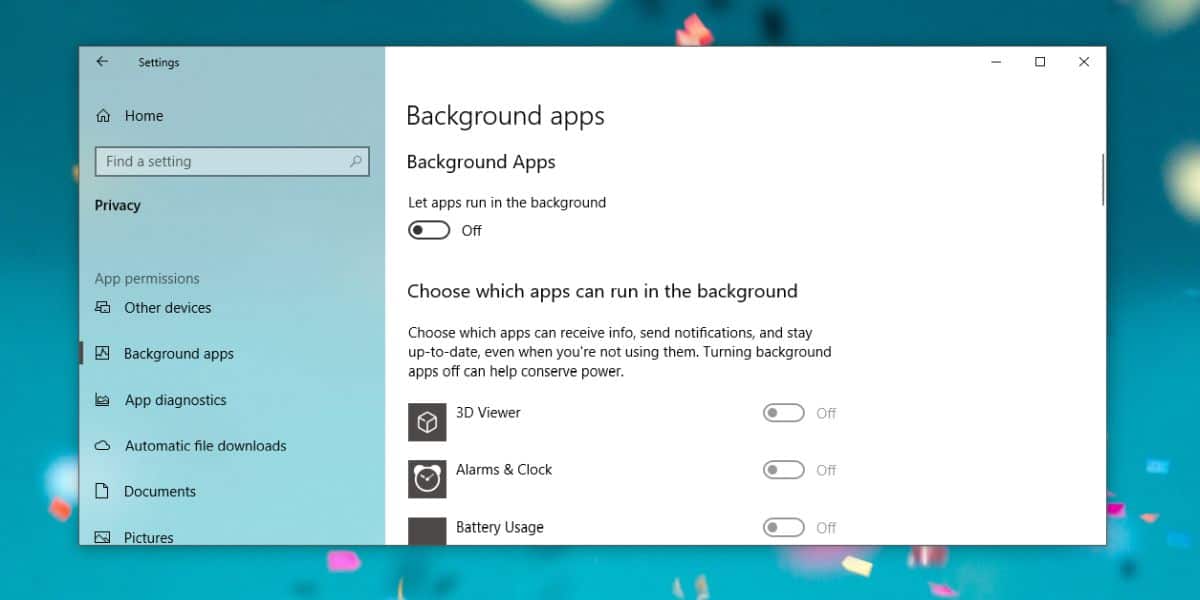
Vervolgens moet u ondertekenen als u Cortana gebruikteruit. Als u zich wilt afmelden bij Cortana, klikt u op Cortana op de taakbalk en klikt u linksboven op het hamburgerpictogram. Klik in het geopende venster op de optie Afmelden onder uw naam / e-mailadres.
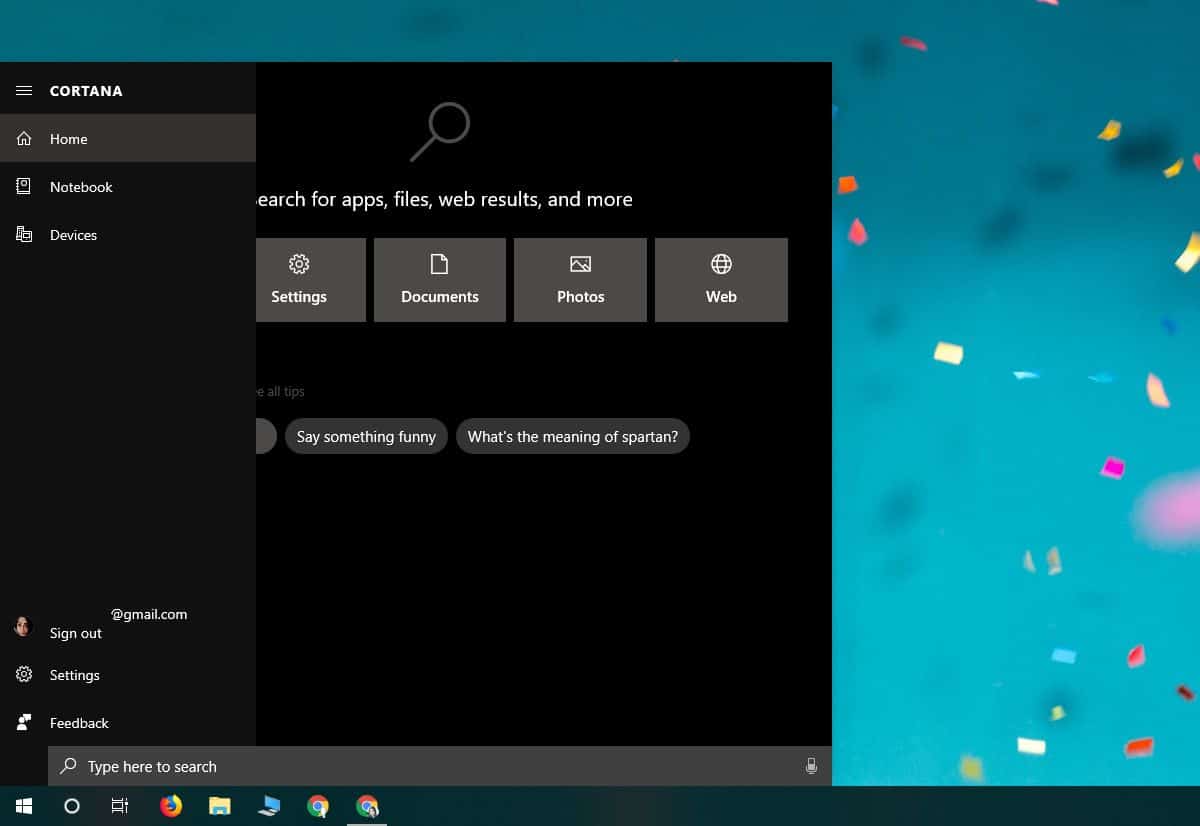
Start voor een goede maatregel uw systeem opnieuw op en wanneerstart u terug naar uw bureaublad, controleert u of beide wijzigingen die u heeft aangebracht, zijn vastgelopen of dat ze zijn teruggezet naar hun oude staat. Als ze zich nog steeds in dezelfde staat bevinden waarin u ze hebt geplaatst, moet u apps kunnen uitvoeren vanuit Windows Search.
Zodra Windows Search naar behoren werkt, kunt u zich opnieuw aanmelden bij Cortana.
Als de wijzigingen na een herstart niet worden opgeslagen, hebt u waarschijnlijk andere problemen met uw systeem die nader moeten worden bekeken.













Comments